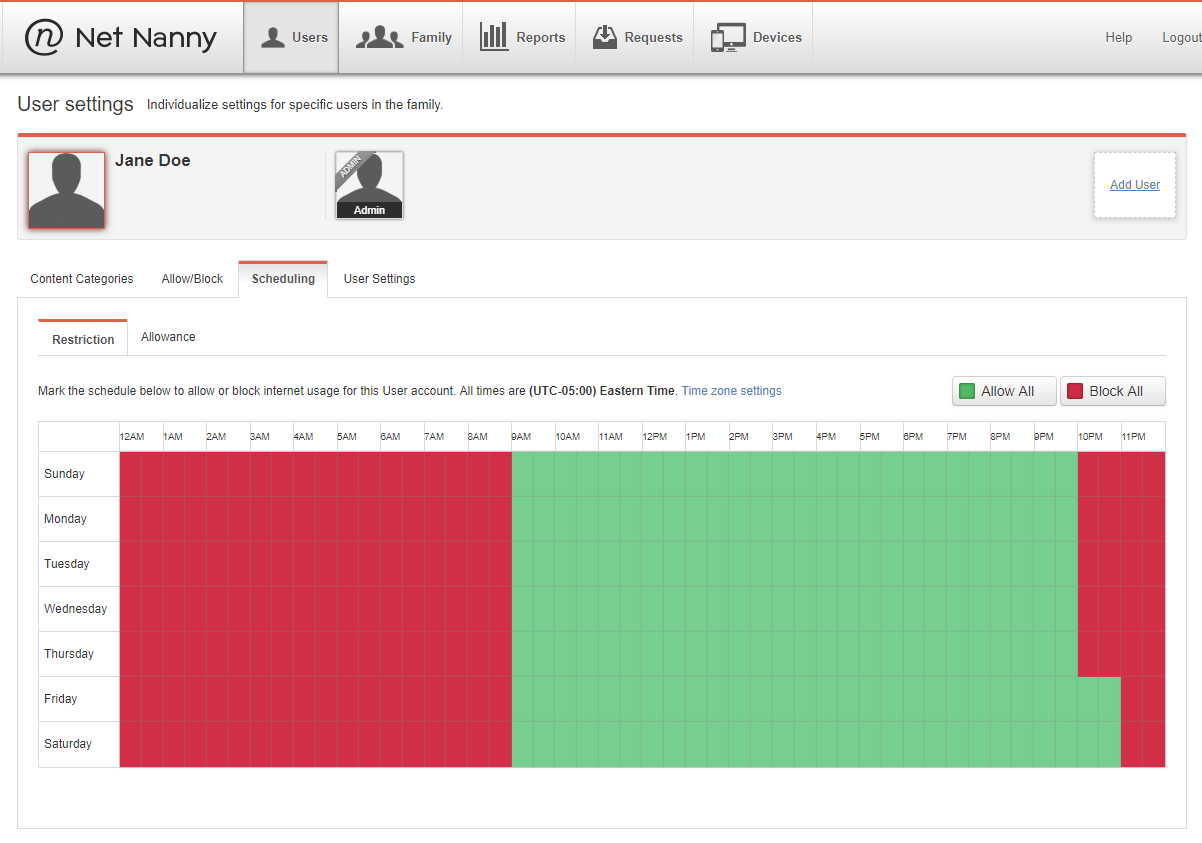8 beste programvare for foreldrekontroll i 2022 (rask gjennomgang)
Det er ingen hemmelighet at Internett-utstyrte enheter har fullstendig revolusjonert verden. Som alle nye ting, fascinerer disse mulighetene barn, og for det meste er det en stor ting. Selv om internett har gått litt videre fra dets opprinnelige høye akademiske mål, er det fortsatt en mektig kraft for å komme i kontakt med mennesker, kunnskap og underholdning. Jeg er sikker på at du allerede kan fornemme at ‘men’ kommer, for som enhver menneskelig sosial virkelighet er det ikke alltid bare solskinn og roser.
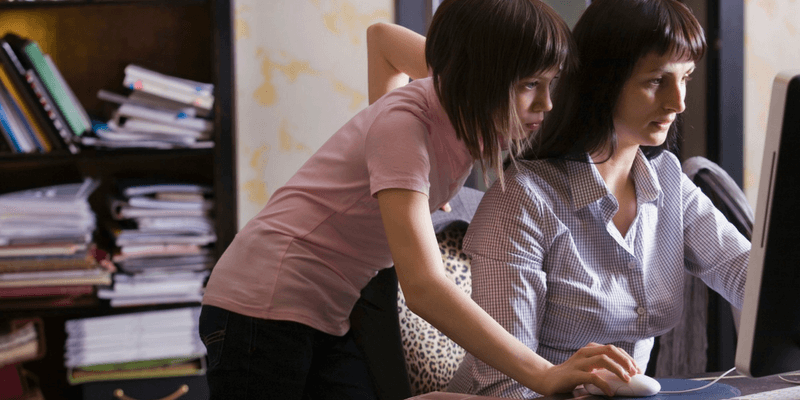
I en tid hvor barn ofte er mer teknologikyndige enn foreldrene sine, kan det være vanskelig å holde styr på nøyaktig hva som skjer i deres digitale liv. Enten du vil begrense tiden de bruker på å stirre på en enhet, beskytte dem mot uakseptabelt innhold eller holde styr på hvem de snakker med på nettet, finnes det en programvareløsning for problemet.
Qustodio er mitt beste valg for den beste programvaren for foreldrekontroll fordi den tilbyr et omfattende sett med verktøy for å administrere alle aspekter av barnas enhetsbruk, fra blokkering av spesifikke nettsteder til å hindre mobilapper og spill fra å kjøre til å begrense skjermtid. Det er til og med et online dashbord som gjør en haug med tallknusing for å gi deg en rask oversikt over deres digitale vaner på en enkelt skjerm. Big data har endelig nådd foreldreskapet!
Hvis du leter etter et gratis alternativ, kan det hende du er uheldig. De få gratis alternativene der har en tendens til å være ganske begrensede, selv om noen av de betalte alternativene tilbyr mer begrensede versjoner av programvaren deres gratis. Kaspersky Safe Kids har et av de beste gratis overvåkingsalternativene, men som du vil se i anmeldelsen min, er det et stort problem som kan få deg til å tenke nytt om å bruke det.
En hederlig omtale går til OpenDNS Family Shield, som gir gratis automatisk filtrering av støtende nettstedinnhold så lenge du har noe teknisk kunnskap. Det er ikke akkurat programvare, men det lar deg konfigurere internettforbindelsen din til å bruke OpenDNS-navneservere til å filtrere hjemmenettlesingen din. Den har ikke de samme klokkene og plystre som en betalt app, og det er ingen spesifikk kontroll over hvilket innhold som blokkeres, men prisen er riktig. Hvis du konfigurerer den ved hjelp av hjemmeruteren, kan du beskytte hver enkelt enhet med ett slag. Du vil sannsynligvis ikke bruke det alene, men det er en fin måte å sikre at selv uovervåkede enheter har en tryggere nettleseropplevelse.
Innholdsfortegnelse
- Hvorfor stole på meg for denne veiledningen
- Hold et digitalt øye med barna dine
- Beste programvare for foreldrekontroll: Våre toppvalg
- Beste programvare for foreldrekontroll: Den betalte konkurransen
- Gratis programvare for foreldrekontroll
- Hvordan vi valgte programvare for foreldrekontroll
- Et sluttord
Hvorfor stole på meg for denne veiledningen
Hei, jeg heter Thomas Boldt, og jeg har vært fordypet i verden av datamaskiner og programvare i hele mitt liv. Uten å komme inn på for mange detaljer om nøyaktig hvor lenge det har vært, husker jeg at jeg så internettilgang gradvis bli vanlig i det gjennomsnittlige familiehjemmet og så selve fødselen til programvareindustrien for foreldrekontroll. Den ble aldri brukt i husholdningen min da jeg var ung, fordi når foreldrene mine trengte å begrense skjermtiden min, kunne de ganske enkelt ta fra meg strømledningen til datamaskinen (jeg likte virkelig datamaskiner).
Den tilnærmingen ville selvfølgelig ikke fungere i dag, og både internett og måten vi får tilgang til det på har endret seg mye siden den gang. Nå som jeg har et eget lite barn i en husholdning full av internettutstyrte enheter, ser jeg behovet for å håndtere situasjonen litt mer nøye. Som et resultat vil vinneren av denne oppsummeringsanmeldelsen være programvaren jeg velger å bruke i min egen husstand for å sørge for at datteren min er trygg og glad på nettet – og for å sørge for at hun ikke overdriver det med skjermtiden.
Ansvarsfraskrivelse: Ingen av selskapene som er oppført i denne oversikten har gitt meg gratis programvare eller noen annen form for kompensasjon i bytte for disse anmeldelsene. De har ikke hatt noen redaksjonelle innspill på innholdet eller gjennomgangen av mine endelige avgjørelser.
Hold et digitalt øye med barna dine
Som mange programvareindustrier hvor sikkerhet er et problem, markedsfører mange selskaper i dette området seg selv som å gi trygghet. For det meste er dette helt sant: god programvare for foreldrekontroll gir deg en følelse av hva barna dine driver med, selv om du er opptatt på jobb eller de gjemmer seg på rommet sitt.
Men det er en ekstremt viktig ting å huske: ingen programvare kan erstatte riktig foreldreskap.
Selv om du kan overvåke og kontrollere alle enhetene de har tilgang til i hjemmet ditt, vil det ikke beskytte dem overalt. God programvare for foreldrekontroll er en nøkkeldel av å oppdra barna dine trygt i en stadig mer digital verden, men det er viktig å huske at det bare er ETT av verktøyene som er tilgjengelige for deg. Uansett hvor bra det er, ingenting er bedre enn å faktisk snakke med barna dine om viktigheten av nettsikkerhet.
Hvis du ikke er en vanlig datamaskinbruker, er det forståelig at du kanskje ikke er sikker på hvordan du skal snakke med barna dine om nettsikkerhet – men selv om du er en Internett-profesjonell, vil du kanskje fortsatt ha litt hjelp. MediaSmarts er en kanadisk stiftelse dedikert til digital og mediekunnskap, og de tilbyr et stort sett med guider og tipsark for foreldre som vil vite hvordan de kan beskytte barn mot moderne problemer som nettsikkerhet og nettmobbing. Lær dem hvordan de kan være trygge på nettet, og du kan kanskje lære noe på veien også!
Selvfølgelig er barn fortsatt barn, og de kan noen ganger havne i trøbbel selv når de vet bedre – det ser ut til å være en av de uunngåelige reglene for å vokse opp. Den aller beste programvaren for foreldrekontroll lar deg komme i forkant av dette ved å holde oversikt over flere ting som sosiale mediekontoer, SMS-meldinger og andre meldingsapper.
Å sikre at programvaren din oppdateres jevnlig vil også bidra til å holde deg på toppen av eventuelle nye farer når det kommer til nettsikkerhet, og bidra til å sikre at de ikke omgår programmets våkne øye. Barn er ofte overraskende teknologikyndige, og det er alltid en mulighet for at de vil finne en vei rundt beskyttelsestiltakene du implementerer.
Når du har valgt en programvareløsning kan du hvile litt lettere, men du kan ikke bare sette den opp og glemme den. Som mange andre ting innen foreldreskap, er det en konstant pågående prosess å holde barna trygge og sunne på nettet. For at det skal fungere ordentlig, må du være aktivt involvert. Programvare for foreldrekontroll er en god start, men den kan ikke administrere alt – i det minste ikke ennå!
Beste programvare for foreldrekontroll: Våre toppvalg
Merk: Selv om jeg kommer til å bruke vinneren selv, for å teste hvert program, bruker jeg naturligvis ikke andres virkelige navn eller informasjon enn mitt eget. Sikkerhet først, tross alt!
Best betalt: Qustodio
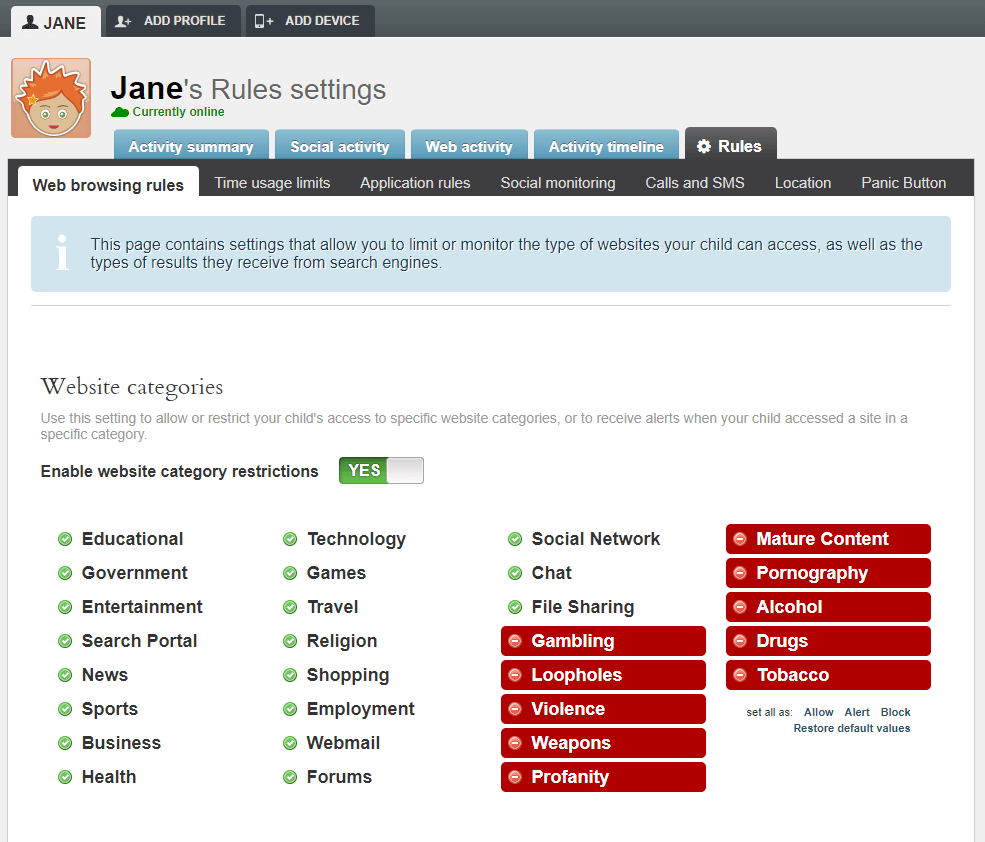
Qustodio er en velrenommert programvarepakke for foreldrekontroll med god grunn, til tross for det litt forvirrende navnet (tenk ‘forvalter’ eller ‘forvaring’). Hvis du bare beskytter én enhet, er det en gratisversjon tilgjengelig med begrensede nettstedfiltreringsfunksjoner, men de betalte premiumplanene er ganske rimelige og inkluderer ekstra overvåkingsalternativer.
Planene er basert på hvor mange enheter du vil beskytte: opptil 5 enheter for $54.95 per år, opptil 10 enheter for $96.95 per år, eller opptil 15 enheter for $137.95 per år. Hvis du trenger å beskytte flere enheter enn det, kan du kanskje kontakte Qustodio for å sette opp en spesialisert plan.
Programvaren er relativt enkel å installere og sette opp, så du kan begynne å overvåke barnets nettadferd nesten umiddelbart. Selv om de har tilgang til flere enheter i hjemmet, kan du beskytte dem alle ganske enkelt ved å installere programvaren på hver enhet og deretter merke av for ‘Skjul Qustodio på denne enheten’ under installasjonsprosessen for å forhindre at de kan blande seg med innstillingene.
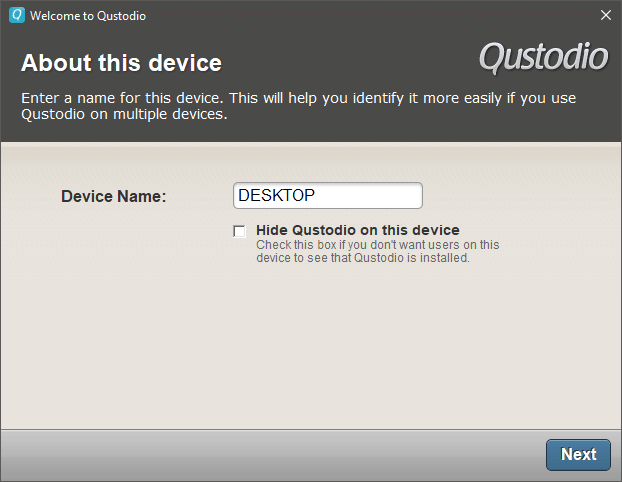
Administrasjon av Qustodio-innstillingene dine håndteres gjennom et brukervennlig nettgrensesnitt som kan nås fra hvor som helst. Du får rask tilgang til et dashbord som viser en oversikt over all enhets- og internettbruk, inkludert generell brukstid, hvor mye tid brukt på hver kategori av nettsider og tid brukt på sosiale medier. Det vil også gi deg en oversikt over de forskjellige appene som barna dine bruker, samt hvor lang tid de bruker med hver enkelt.

I stedet for å få deg til å legge inn alle nettstedene du ønsker å blokkere manuelt, har Qustodio en rekke kategorier som kan tillates, blokkeres eller settes til å varsle deg når de blir åpnet uten å blokkere dem. Du kan også manuelt konfigurere enkelte nettsteder til å bli blokkert eller tillatt hvis du er uenig i Qustodios kategoriseringsvalg. Filtreringsfunksjonene fungerer som de skal selv når du får tilgang til sikre HTTPS-nettsteder, og de lar seg ikke lure av å bruke private nettlesingsmoduser.
For de av dere med barn som bruker for mye tid foran en skjerm, lar Qustodio deg raskt sette opp en tidsplan for enhetsbruk. Som med deres andre kontrollfunksjoner, er denne ganske enkel å sette opp. Qustodio er tilgjengelig for et stort utvalg av plattformer, inkludert alle versjoner av Windows, MacOS, iOS, Android og til og med Kindle og Nook e-lesere, noe som sikrer at du kan overvåke barna dine uansett hvilken enhet de bruker .
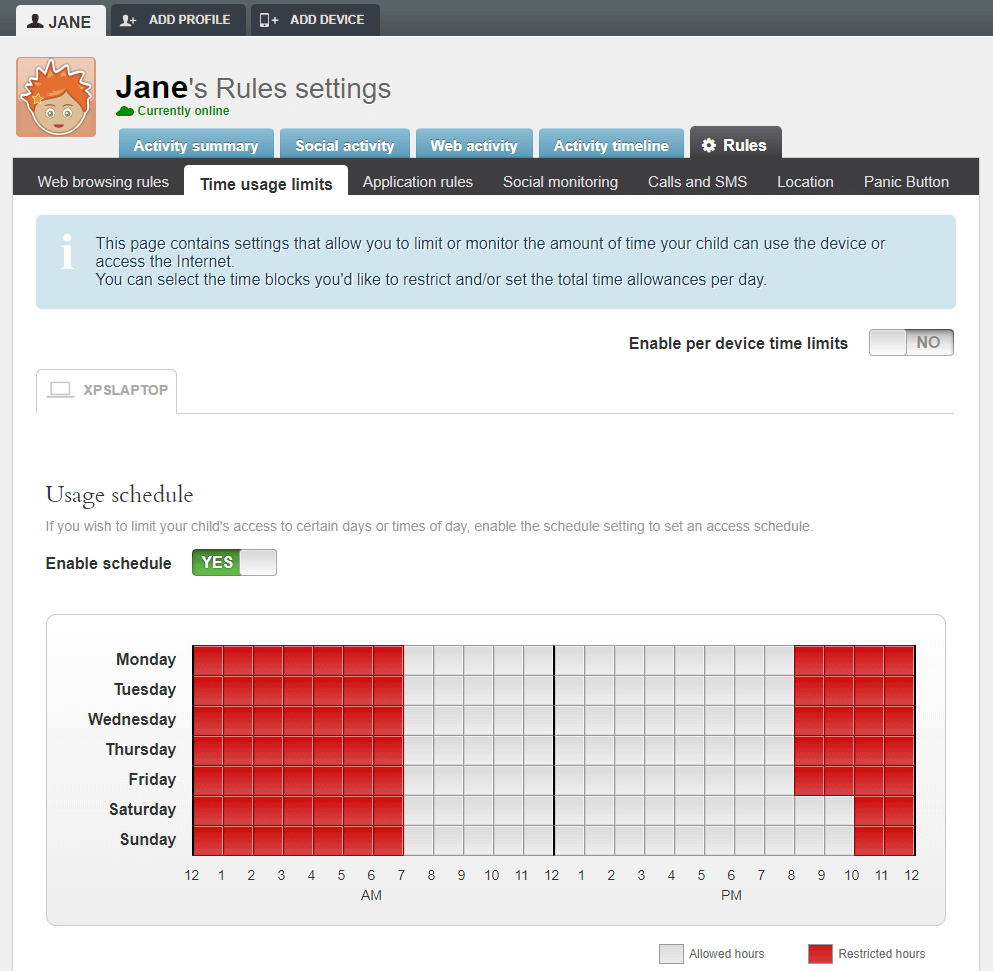
En av de mer unike funksjonene til Qustodio er deres tilbud for mobile enheter, som går utover det som er tilgjengelig i de fleste andre foreldrekontrollpakker. Fra samtale- og SMS-overvåking til posisjonssporing, kan du være rolig og vite at barnets smarttelefon kun vil være brukbar for godkjente aktiviteter. Du kan blokkere innkommende eller utgående anrop, kontakter fra bestemte telefonnumre og få posisjonsvarsler regelmessig om hvor barnets enhet er.
En annen unik funksjon ved mobilpakken deres er ‘panikkknappen’, selv om den kun er tilgjengelig for Android-enheter. Selv om det absolutt ikke er noen erstatning for 911-nødtjenester, kan det konfigureres med opptil 4 pålitelige kontaktnumre slik at barnet ditt enkelt kan nå ut til folk du velger i tilfelle de trenger hjelp.
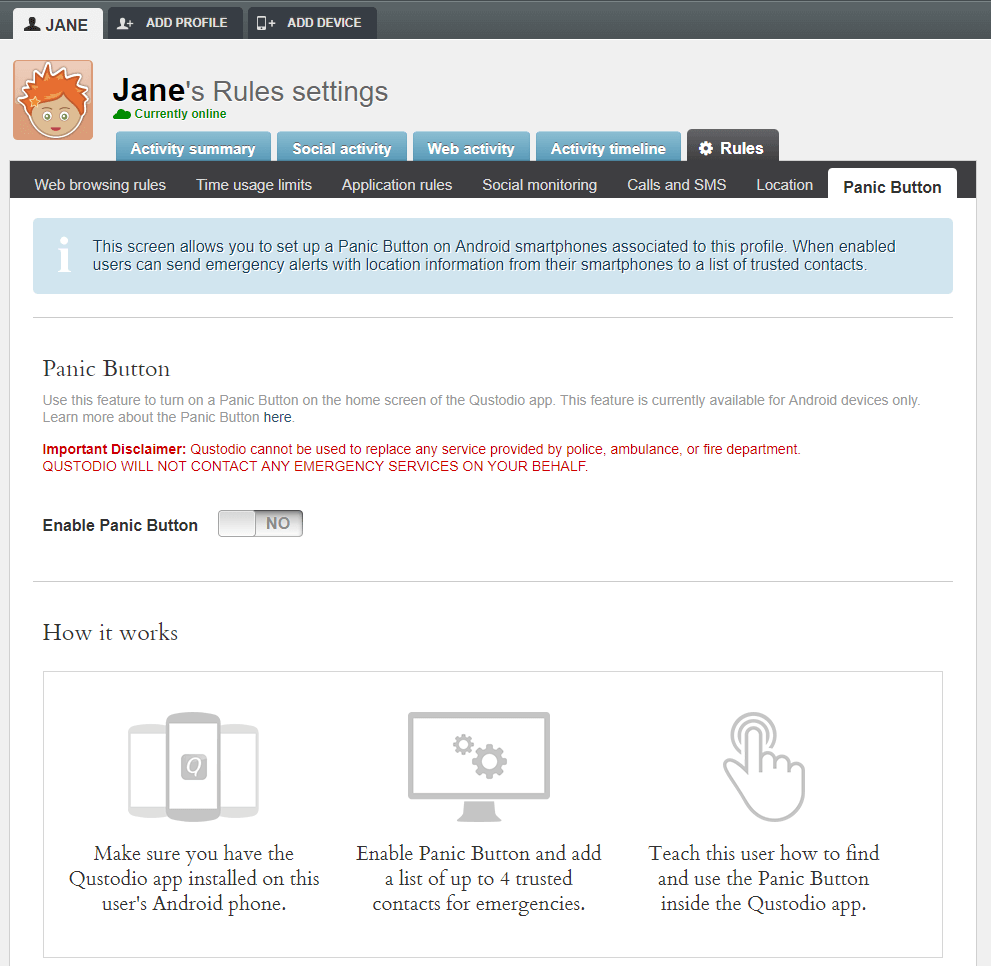
Det eneste problemet jeg hadde med Qustodio involverte det første oppsettet, som var ganske frustrerende. Når jeg prøver å installere det på skrivebordet mitt for testing, ville programmet rett og slett ikke fungere, uten noen forklaring på hva problemet var. Etter litt graving virker det som om den skyldige er en av appene for beskyttelse mot skadelig programvare jeg kjører, mest sannsynlig Malwarebytes Anti-Malware. Jeg prøvde å installere den på den bærbare datamaskinen min (som bruker McAfee i stedet), og det fungerte uten problemer. Dette er et litt skuffende resultat, men det er verdt å huske på at du kanskje kan avinstallere Malwarebytes, installere Qustodio og deretter installere Malwarebytes på nytt.
Til tross for den lille hikken fungerer programvaren generelt ganske bra. Det gir en god del trygghet, selv om det er viktig å huske at ingen programvare kan erstatte riktig foreldreskap!
Hederlig omtale: OpenDNS FamilyShield
OpenDNS kjører en serie alternative DNS-servere som gir automatisk filtrert nettsurfing. Hver gang du surfer på et nettsted, endrer internetts DNS-system (domenenavnservere) ‘www.google.com’ eller hvilken som helst adresse du har tilgang til til en IP-adresse som datamaskinen deretter bruker til å vise den aktuelle nettsiden.
Mesteparten av tiden skjer dette uten innblanding fra deg i det hele tatt – Internett-leverandøren din gir deg automatisk tilgang til en DNS-server. Det er mulig å rekonfigurere tilkoblingen til å bruke alternative DNS-servere, som er hvordan Family Shield-systemet fungerer.
Nesten alle Internett-tilkoblinger hjemme bruker en enhet kjent som en ruter å gi lokal wifi og kablet internettilgang. Ved å logge på wifi-ruteren din og konfigurere DNS-serverne dine til å bruke Family Shield-serverne i stedet for standardserverne levert av Internett-leverandøren din, kan du beskytte hver enkelt enhet i hjemmet på en gang. OpenDNS tilbyr en rask guide for hvordan du setter opp en rekke enheter her.. Eller du kan se denne videoopplæringen:
Net Nanny er et av de første programvareprogrammene for foreldrekontroll som noen gang er utviklet, og startet helt tilbake i 1995 da internett selv var et barn. Den tilbyr et omfattende sett med nettfiltreringsalternativer, med et ekstremt spesifikt sett med kategorier som dekker et bredt spekter av emner. Hver kategori kan konfigureres til å tillate, blokkere eller advare brukeren om den modne naturen til innholdet de har tilgang til, og du kan sette opp individuelle profiler for hvert medlem av familien. Programvaren lar seg ikke lure av HTTPS eller surfing i privat modus, noe som gjør den mer omfattende enn noen av de andre tilgjengelige alternativene.
Individuelle rapporter er tilgjengelige som viser hver brukers vaner i et praktisk dashbord på nettet, fra hvor lang tid de bruker på hvert nettsted til deres nettsøkehistorikk. Du kan også planlegge enhetstidsgrenser, slik at du kan begrense både spesifikke tider og gi en generell bruksgodtgjørelse per dag eller per uke.
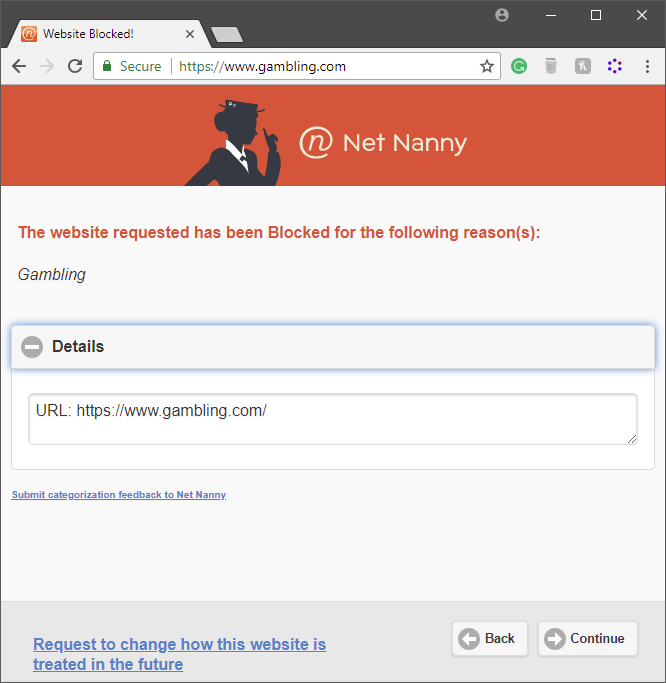
Den største ulempen med Net Nanny er dens fullstendige mangel på overvåking av sosiale medier. Mens yngre barn ikke vil ha tilgang til sosiale medier-kontoer, er tenåringer definitivt forelsket i dem og bruker dem konstant. Hvis det ikke var for dette enorme gapet i beskyttelsen deres, ville de vært en mye sterkere utfordrer.
Hvis du bestemmer deg for at du ikke trenger funksjoner for overvåking av sosiale medier, er Net Nanny tilgjengelig i en serie med 3 planer: beskyttelse for én enhet for Windows eller Mac for $39.99 per år, beskyttelse for 5 enheter for $59.99 per år, eller beskyttelse for 10 enheter for $89.99 per år. Beskyttelse av mobilenheter er kun tilgjengelig på de to ‘Family Pass’-planene som dekker 5 eller 10 enheter.
2. uKnowKids Premier
Rask oppdatering: uKnowKids ble overtatt av Bark tidlig 2020.
uKnowKids er en tjeneste som er spesifikt fokusert på overvåking av sosiale medier og gir ingen form for nettstedfiltrering eller begrensninger for enhetsbruk. Den er eksklusivt designet for å overvåke mobile enheter, selv om de fleste funksjonene er sentrert rundt Android-telefoner. Overvåking av iOS-enheter koster $50 ekstra, selv om det er en engangskostnad.
Det er ikke gitt noen forklaring på hvorfor Apple-enheter krever et ekstra kjøp, noe som gjør meg litt mistenksom overfor motivene deres. Apple-enheter i seg selv kommer ofte til en dyr premie, og en del av meg lurer på om de bare prøver å tjene penger på denne oppfattede ekstraverdien.
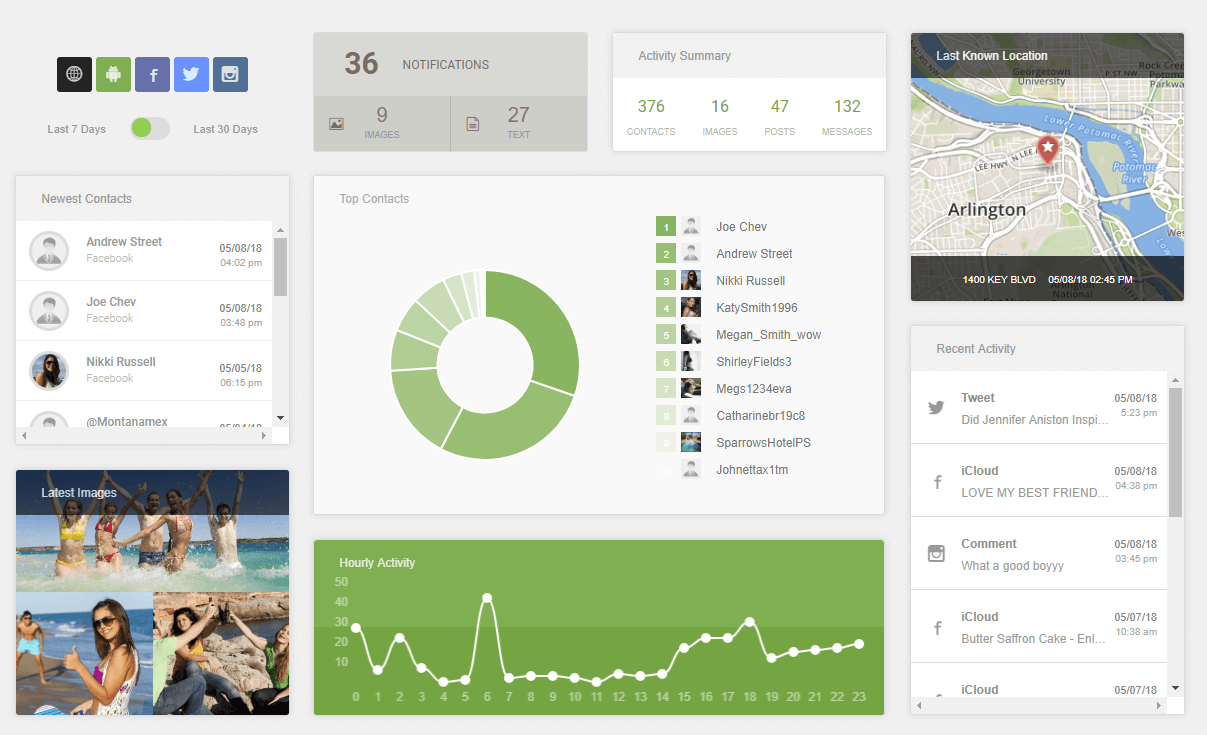
Når det gjelder selve overvåkingsverktøyene, er de ganske robuste for sosial overvåking og samler alle dataene dine i et online dashbord. De overvåker alle de mest populære sosiale nettverkene i tillegg til en rekke mindre kjente, inkludert Facebook, Twitter, Instagram, Bebo, Foursquare, Habbo, Gaia, XBOX Live, Formspring, LinkedIn, Tumblr, LastFM, Flickr og YouTube. Jeg vet ikke om barn noen gang gidder å sende meldinger til hverandre ved hjelp av LastFM, men det er godt å se at de tilbyr et omfattende sett med alternativer.
Den er også i stand til å overvåke SMS-meldinger og telefonsamtaler, samt enhetsplassering, kontakter og til og med bilder. Siden tekstslang alltid endrer seg, gir den til og med en ordliste med rask tilgang til akronymer og annen slang.
Samlet sett er uKnowKids imidlertid ikke komplett nok til å være en one-stop-shop for foreldreovervåking. Mangelen på nettsidefiltreringsfunksjoner er et stort gap i beskyttelsen, og prisplanene lar mye å være ønsket.
3. Kaspersky Safe Kids
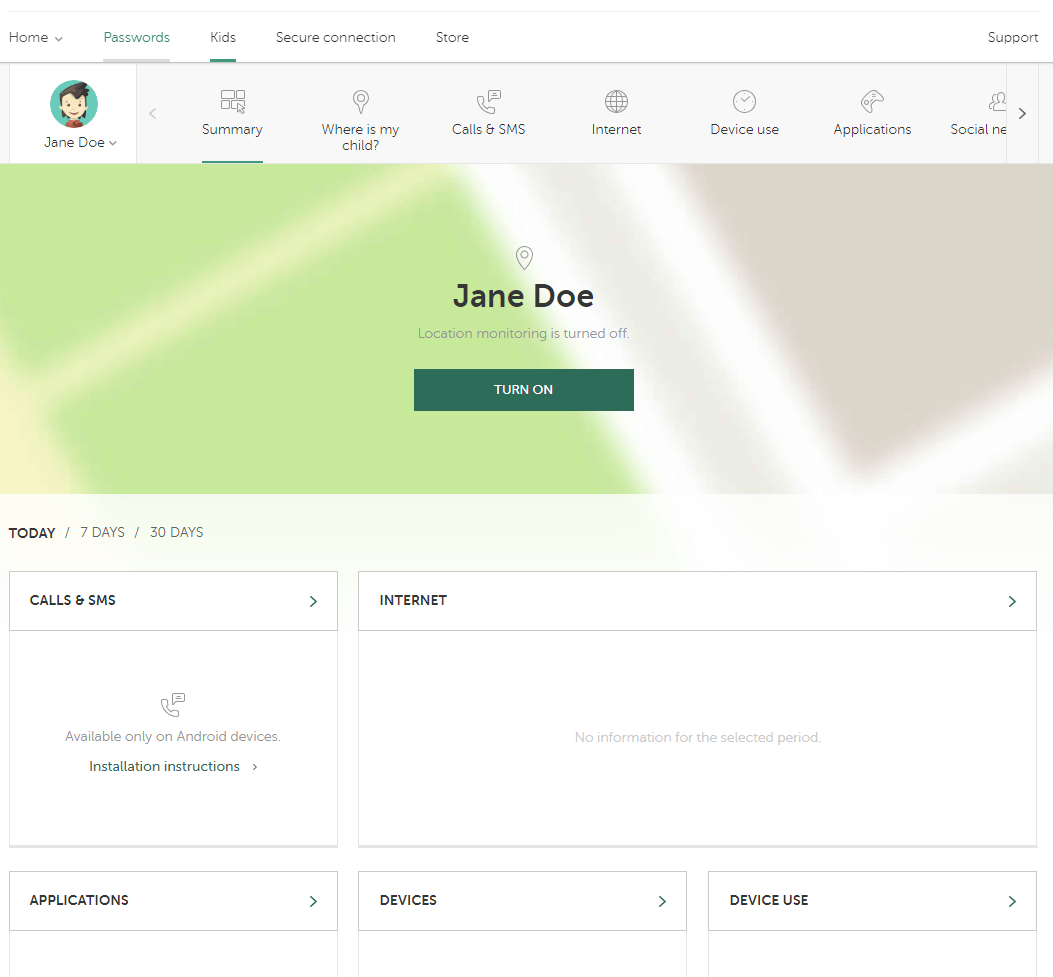
Kaspersky Safe Kids er tilgjengelig både som en gratistjeneste og en premiumtjeneste, selv om gratistjenesten bare tilbyr en begrenset form for beskyttelse som nettfiltrering, appadministrasjon og begrensninger for enhetsbruk.
Premium-tjenesten er tilgjengelig for $14.99 per år, noe som gjør den til den desidert rimeligste tjenesten. En premium-konto legger til plasseringsovervåking, overvåking av sosiale medier, SMS og samtaleovervåking (bare Android-enheter) samt sanntidsvarsler når de prøver å få tilgang til noe upassende.
Interessant nok tillater Kaspersky en rekke kategorier som standard som er satt til å bli blokkert av andre foreldrekontrolltjenester, så pass på å gjennomgå standardinnstillingene dine nøye. Ellers tilbyr de et imponerende utvalg av overvåkingstjenester, og det elektroniske dashbordet for overvåking av alt er veldig godt designet.
Premium-tjenesten var veldig nær ved å være mitt førstevalg for programvare for foreldrekontroll, men Kaspersky selv har vært i varmt vann nylig ca. deres påståtte utnyttelse av den russiske regjeringen. Selv om de kategorisk nekter slike assosiasjoner, gjør det meg definitivt på vakt mot å gi dem tilgang til en fullstendig overvåkingsprofil om barnet mitt og alle enhetene mine.
4.Norton 360
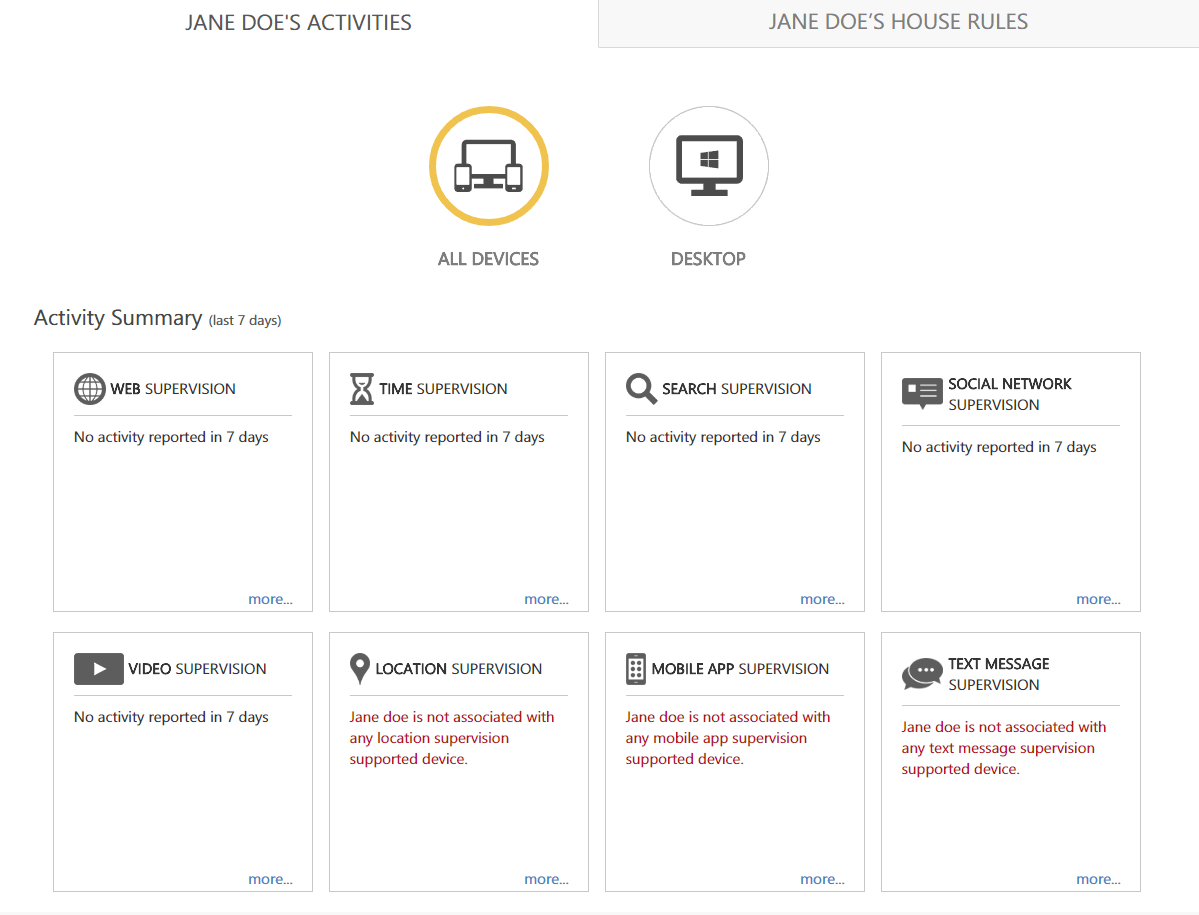
Norton har eksistert nesten like lenge som Net Nanny, men familiebeskyttelsesproduktene deres er mye nyere enn antivirusprogramvaren som først gjorde dem berømte. Som et resultat har de gått gjennom en rekke forvirrende gjentakelser av programvaren deres, men endelig har de begynt å konsolidere ting i en enkelt pakke.
Norton 360 tilbyr deres antivirus- og anti-malware-beskyttelse, samt alle funksjonene til Norton Family Premier for omtrent samme kostnad per år. Den er tilgjengelig for Windows, Android og iOS, men merkelig nok støtter den ikke Microsoft Edge-nettleseren som finnes i Windows 10. Du har det bedre med Chrome eller Firefox uansett, men det er et merkelig gap i deres evner. Du kan få en gratis 30-dagers prøveversjon av Norton Security Premium, men hvis du vil installere Family Premier-programmet, må du først registrere deg og installere NSP.
Dessverre ser det ut til at Norton har kommet litt ned når det gjelder pålitelighet. Det var det eneste programmet jeg installerte som faktisk krasjet under oppsettet, noe som ikke fyller meg med tillit til dets evne til å trygt overvåke barnets bruk.
Jeg hadde heller ikke særlig hell med å bruke dashbordet. Til tross for at nettinnholdsfiltreringen fungerte bra nok til å blokkere meg fra å besøke spesifikke nettsteder, oppdaterte ikke dashbordet seg selv for å gjenspeile denne informasjonen. Det er ikke mye bruk i et overvåkingsdashbord hvis det ikke oppdateres regelmessig!
Hvis du klarer å få alt satt opp riktig, har Norton et utmerket utvalg av overvåkings- og filtreringsverktøy, fra nettinnholdsfiltrering til sosiale medier-overvåking til stedsovervåking. Den tilbyr et praktisk dashbord på nettet for gjennomgang av alle dataene den logger, og den kan beskytte opptil 10 enheter.
Gratis programvare for foreldrekontroll
Microsoft Family
Microsoft Family er en gratis tjeneste levert av Microsoft, og tilbyr en rekke nyttige foreldrekontroller. Det krever at hvert medlem av familien har en Microsoft-konto, men disse er gratis og relativt enkle å sette opp hvis du ikke allerede har en. Det har imidlertid naturlig nok noen ulemper. Den er bare tilgjengelig for Windows-PCer og Windows-mobilenheter, og selv på disse er du begrenset til å filtrere innhold i nettleserne Internet Explorer og Microsoft Edge. Du kan blokkere andre nettlesere fra å kjøre, noe som tvinger bruken av IE eller Edge, men det er fortsatt ikke ideelt.
Hvis du ikke har noe imot disse begrensningene, er det noen ganske solide funksjoner med tanke på at hele tjenesten er gratis. Du kan planlegge skjermtidsgrenser, blokkere innhold fra bestemte nettsteder og forhindre at barnet ditt bruker massevis av penger i nettbutikker uten din tillatelse.
Du kan også få en rask oversikt over alle deres nettvaner på Windows 10- og Xbox-enheter, eller finne Windows-mobilenheten ved hjelp av GPS. Oppsettet er ganske enkelt, selv om det ikke er noen forhåndsdefinerte kategorier av spesifikke nettsteder å blokkere, så du må gå gjennom og blokkere eventuelle støtende nettsteder for hånd, selv om dette er nesten umulig med tanke på hvor mye voksent innhold det er på nettet. Men du kan ikke argumentere med prispunktet – gratis – så dette kan være en god tjeneste når det kombineres med et annet gratis alternativ som OpenDNS Family Shield for automatisk nettfiltrering.
Kidlogger
Som du kanskje gjetter ut fra navnet, Kidlogger er mer en overvåkingsapp enn en kontrollapp. Den lar deg ikke filtrere nettsteder, forhindre apper i å kjøre eller planlegge skjermtid, men lar deg overvåke alle disse aktivitetene og brukstidene deres. Den logger også alle tastetrykk som er lagt inn på datamaskinen, og den er tilgjengelig for Windows, Mac, Linux, Android og iOS-enheter. Den kan ta opp Skype-samtaler og direktemeldinger, eller ta opp direkte fra mikrofonen når et visst volumnivå er nådd.
Hvis du ikke er sikker på at du aktivt vil stoppe barna dine fra å bruke enhetene deres slik de vil, kan dette være en bedre løsning for deg enn å forby ting direkte. Det gir deg en sjanse til å holde et øye med hva barna dine holder på med og deretter ta en diskusjon med dem om det hvis du finner noe upassende. Dessverre er det ingenting som hindrer en teknisk kunnskapsrik gutt i å avinstallere programmet med mindre du velger en av de betalte planene, så dette er egentlig ikke den beste løsningen for eldre barn eller tenåringer.
Hvordan vi valgte programvare for foreldrekontroll
Det er ganske mange forskjellige tilnærminger til programvare for foreldrekontroll, og de er ikke alle skapt like. Her er en liste over faktorene vi tok i betraktning under gjennomgangsprosessen:
Har den gode filtreringsverktøy?
Som i medisinens verden er det en stor verdi i forebygging. Et godt program for foreldrekontroll vil tillate deg å sette opp filtre for å blokkere skadelig og støtende innhold fra nettet, og hindre unge øyne fra å se ting de ikke burde. Ideelt sett bør det være tilpassbart, men enkelt å konfigurere. Noen grunnleggende filtreringsverktøy blir lurt ved å bruke nettleserens private nettlesingsmodus eller HTTPS-protokollen, men de bedre vil fortsatt filtrere innhold som er tilgjengelig ved hjelp av disse metodene.
Tilbyr den omfattende overvåkingsalternativer?
I tillegg til å blokkere innhold, er det viktig å vite hva barna dine driver med på nettet. Det kan være lurt å overvåke bruken av sosiale medier, SMS-meldingene deres og alle andre samtaler de har på nettet. Den beste programvaren lar deg overvåke alle disse kommunikasjonsmetodene, og noen vil til og med inkludere en slags sanntids stedsovervåking for mobile enheter.
Tillater det deg å begrense enhetsbruken?
Uansett om du vil overvåke hver eneste ting barnet ditt gjør på nettet eller ikke, kan det være lurt å begrense hvor mye tid de bruker på å stirre på en skjerm. Dette kan ha form av en låseskjerm og forhåpentligvis gir barnet en ide om hvor mye tid de har igjen til fri bruk. Noen av de mer effektive overvåkingsprogrammene kan begrense bruken av spesifikke apper og spill, slik at barnet ditt kan fortsette å gjøre skolearbeid uten uønskede distraksjoner.
Fungerer det på flere plattformer?
Mens noen husholdninger kan bruke Apple- eller Windows-produkter utelukkende, har de fleste store familier en tendens til å ha en blanding av forskjellige plattformer og enhetstyper. Ikke bare det, men flere og flere enheter blir i stand til å få tilgang til internett og nettinnhold, fra spillkonsoller til e-boklesere. Den beste programvaren for foreldrekontroll vil dekke så mange enheter som mulig, og sikre at barna dine blir beskyttet uansett hva de bruker.
Er det en grense for hvor mange enheter den kan beskytte?
Tilbake i 2022 hadde den gjennomsnittlige nordamerikanske husholdningen syv tilkoblede enheter, og det tallet har steget siden den gang uten ende i sikte. Mange utviklere av programvare for foreldrekontroll begrenser antall enheter du kan beskytte, selv om de bedre tilbyr fleksible planer som lar deg velge det riktige alternativet for familien din. Noen av de beste begrenser ikke antallet enheter i det hele tatt, slik at beskyttelsen din vil vokse så raskt som familien trenger.
Gir det deg enkel tilgang til data om barnets bruksvaner?
Å overvåke barnets enhetsbruk og nettvaner er et flott første skritt, men du må kunne få rask tilgang til dataene når som helst. Den skal presenteres tydelig i et lettlest format som gir deg informasjonen du trenger for å ta informerte beslutninger om barnets privilegier. Ideelt sett bør denne informasjonen være sikker, men tilgjengelig fra en rekke enheter, slik at du kan sjekke dem enten du er ved datamaskinen eller på en mobilenhet.
Er det enkelt å konfigurere?
Sist, men absolutt ikke minst, bør god programvare for foreldrekontroll være relativt enkel å sette opp. Den beste beskyttelsen i verden er ubrukelig hvis den er feilkonfigurert eller for frustrerende til å settes opp riktig. Ideelt sett bør det gi deg et enkelt sett med tilpassbare alternativer for å bestemme hvilke begrensninger du vil sette på barnets tilgang og bruk.
Et sluttord
Å velge en foreldrekontrollløsning kan være et vanskelig valg, men forhåpentligvis har dette gjort det lettere å sortere de gode programmene fra de dårlige.
Men den eneste tingen jeg ikke kan understreke nok er at uansett hvor god foreldrekontrollprogramvaren din er, er det ingen erstatning for å faktisk snakke med barna dine om viktigheten av nettsikkerhet og gode internettbruksvaner. God programvare kan være til stor hjelp, men den kan ikke erstatte deg! =)
Siste artikler